尊敬的客户非常感谢您选择我公司产品,以下为我公司为了您的操作方便而提供的一个简易的操作流程,供参考,希望能给您的产品操作带来便利,关于产品详细的说明请参阅产品所附带的电子说明书!!(注:电脑安装了Adobe Acrobat才能查看电子说明书。产品附带的光盘里有Adobe Acrobat安装程序。)
软件主页面认识(见下图)
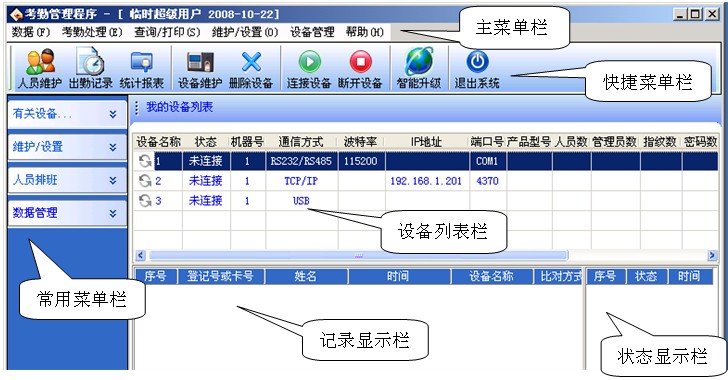
初次使用快速设置
- 指纹登记:按MENU进入菜单,选择“用户管理”按OK进入“用户登记,进入“指纹登记”,输入一个登记号码确认后用同一根手指放在指纹采集器上,三次成功后保存(如果需要备份手指,这里保存后按ESC就是备份登记,按OK就是登记下一个人员)。管理员登记:在用户管理里选择“管理者登记”注意权限要选择超级管理员(当人员比较多时,登记指纹前最好先做一张考勤号与员工的对应表,这样在电脑上改姓名时就知道号码所对应的姓名)。
- 计算机通讯设置:安装好软件。将机器里标配数据线(USB数据线)插头插入考勤机的通讯端口上,另一端插到电脑的接口,再接上电源,保证不带电插拔数据线 。(注:本机支持网络,在同一个局域网可用网线连接。在考勤机里输入IP地址默认的IP是192.168.1.201。在软件上连接考勤机时要选择TCP/IP通信方式,IP地址要和考勤机的IP地址相同。)
- 设置设备:打开软件在设备列表栏中可看见软件默认创建的3个不同通信方式的设备。根据使用什么数据线连接,就选择什么通信方式的设备。再点“连接”。如果连接失败,可能就是USB驱动没有找到。你可以重插一下USB线重启一下软件,在电脑的设置管理器里“扫描检查硬件改动”。(注:可在快捷菜单栏中的设备维护里修改)
- 下载人员信息:选中设备列表栏中的设备,再在快捷菜单栏中选择“连接设备”。此时如通讯正常,该设备图标显示为彩色。在常用菜单栏中选择“从设备下载人员信息”,弹出从设备到电脑的界面,选择“下载”,下载结束后关掉此窗口。
- 建立部门:选择主菜单栏“维护/设置”中的“部门管理”(新建及删除)。(注:如无部门管理需求可跳过此步骤。)
- 修改人员信息:选择主菜单“维护/设置��”中的“人员维护”(修改员工姓名和调动到所属部门)。
- 上传人员信息(考勤机将显示人员姓名):首先在“设备列表”中连接设备,选择常用工具栏“上传人员信息到设备”,双击总公司,选择需要上传的用户信息(建议全选),选择上传。
下面8、9、10三个步骤可以通过向导功能完成设置更加轻松(对于正常班)
- 设置上下班时间:主菜单栏中“维护/设置”中的“��时间段维护”(注意:“开始签到”和“结束签到时间”设置)。具体操作见电子说明书的59页。(注:第一次设置时间会出现一个设置向导,可以根据向导设置)
- 班次/倒班设置:选择主菜单栏“维护/设置”中的“班次管理 ”(注:首先新增班次,注意起用日期周期数和周期单位,再增加时段)。具体操作见电子说明书的67页。(注:倒班参照电子说明书77页有三班次倒班的举例。)
- 员工排班:选择主菜单栏“维护/设置”中的“人员排班”具体操作见电子说明书的68页。
- 规则设置:选择主菜单栏“维护/设置”“考勤规则”(根据公司的规定设置)注意考勤计算的各项含义。具体操作见电子说明书的84页。(注:如无特殊计算方式,建议用默认参数。)
日常操作及注意事项
- 公出/请假:考勤处理��—公出/请假。具体操作见电子说明书的96页
- 忘签到/忘签退处理:考勤处理��—忘签到/忘签退处理。具体操作见电子说明书的102页
- 节日设置:主菜单栏―维护/设置��—节日维护(增加公司统一放假时间)具体操作见电子说明书的79页。
- 假类设置:主菜单栏―维护/设置��—假类设置(根据公司规定设置)具体操作见电子说明书的81页。
- 注意:下载考勤数据后,请清除设备上考勤数据,防止因数据存贮器存贮已超过规定值(50000条),造成考勤数据丢失及下载速度过慢。
查询打印统计报表流程
- 下载考勤记录:将考勤机与电脑用数据线连接好。打开软件“连接设备”,从设备上“下载记录数据”,下载提示成功后关闭下载窗口。
- 考勤报表:选择需要查询的人员及起止日期,单击“查询计算”,即可在“报表预览”里找到需要的报表进行打印。
注:所有功能都以实际产品为准,由于产品的不断更新,本公司不能承诺实际产品与该资料一致,同时也不承担由于实际技术参数与本资料不符所导致的任何争议,任何改动恕不提前通知。关于日常遇到的一些操作问题,请参阅电子说明书161页。如有不明之处请致电我们的客服代表,我们将及时解决您的问题,再次感谢您的支持!